
Bàn phím ngoài, cả có dây và không dây, thường có các phím đặc biệt. Các phím này tách biệt với bộ phím chức năng tiêu chuẩn trên tất cả các máy tính xách tay. Số lượng và chức năng của các phím đặc biệt này khác nhau giữa các bàn phím, nhưng nhìn chung chúng cho phép bạn mở trình duyệt mặc định, ứng dụng email, máy tính và điều khiển phát lại phương tiện. Hầu hết các khóa này sẽ hữu ích, nhưng sẽ có ngoại lệ. Nếu bạn muốn gán lại các phím đặc biệt trên bàn phím, quá trình này sẽ hơi phức tạp nhưng vẫn có thể thực hiện được. Như mọi khi, chúng tôi sử dụng AutoHotKey để hoàn thành công việc.
Xác định một sự kiện quan trọng
Vấn đề với việc ánh xạ lại các phím bàn phím đặc biệt này là hầu hết các ứng dụng nhận dạng phím thường không nhận ra chúng. Chúng tôi đã thử nghiệm bàn phím Logitech bằng Sharpkeys và không xác định được phím “Mail” trên đó. Nếu khóa không thể được xác định, nó không thể được ánh xạ. Bạn sẽ thấy rằng các phím này cũng không có mã phím ảo (vk) hoặc mã quét (sc). Để giải quyết vấn đề này, chúng tôi sẽ tập trung vào chức năng của khóa chứ không phải mã của nó.
Khi các phím này được nhấn, chúng sẽ thực hiện một sự kiện. AutoHotKey có thể dễ dàng nhận ra những sự kiện này và có thể ánh xạ lại. Để tìm sự kiện cho một khóa cụ thể, hãy truy cập Mã khóa và nhấn vào khóa mà bạn muốn xác định sự kiện. Trong ảnh chụp màn hình bên dưới, bạn có thể thấy sự kiện được kích hoạt khi nhấn phím Mail là “LaunchMail”.
Lưu ý: Bạn có thể đoán được sự kiện mà khóa đang kích hoạt từ hoạt động của nó, nhưng để loại bỏ bất kỳ khả năng xảy ra lỗi nào, chúng tôi khuyên bạn nên sử dụng mã khóa để đảm bảo.
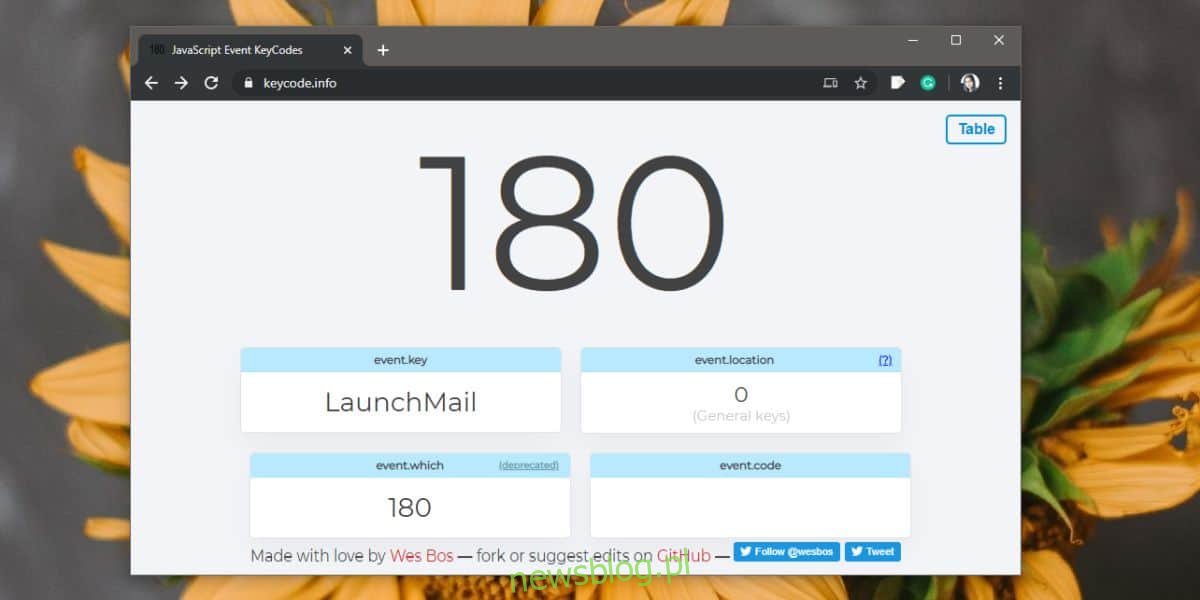
Sự kiện “LaunchMail” có tên này sẽ không được AHK công nhận. Bạn cần tìm hiểu xem AHK nhìn nhận sự kiện này như thế nào.
Điều này không chỉ đơn giản là tra cứu tên sự kiện chính xác trong bảng. Bảng để xem qua có sẵn trên Mạng nhà phát triển của Microsoft. Xem qua danh sách mã khóa ảo cho đến khi bạn tìm thấy mã phù hợp với sự kiện được Keycode nhận dạng. Giá trị thư được gọi là “VK_LAUNCH_MAIL”. Tìm mã của bạn và xóa VK_ ở phía trước.
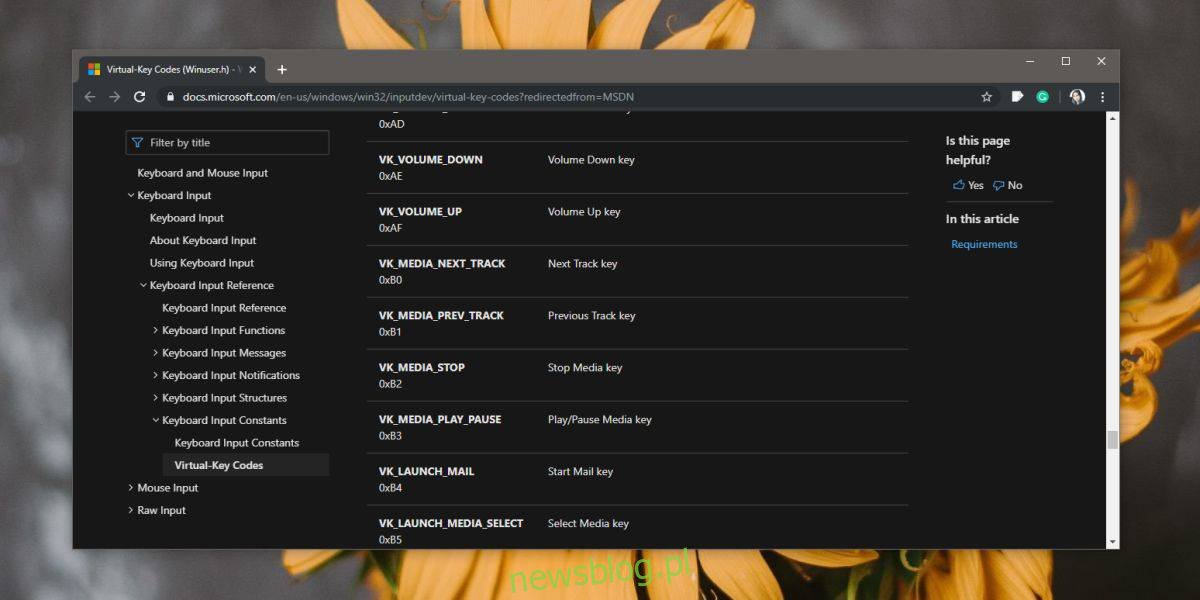
Tạo tập lệnh AutoHotKey
Sử dụng mẫu sau để tạo tập lệnh gán lại khóa đặc biệt. Bạn có thể gán phím này cho phím khác hoặc sử dụng phím này để mở ứng dụng khác. Hai ví dụ cho thấy làm thế nào để làm cả hai. Đọc hướng dẫn của chúng tôi để lập bản đồ khóa dùng chung trong AHK.
cú pháp
VK value::Enter
Thí dụ 1
Launch_Mail:: Enter
cú pháp
VK value:: run "path to app EXE" Return
Thí dụ 2
Launch_Mail:: Run notepad.exe Return
Dán tệp này vào một tệp Notepad, đặt cho nó một cái tên hay cho biết tập lệnh dùng để làm gì và lưu nó với phần mở rộng AHK. Chạy kịch bản. Cái tôi đã tạo cho phép tôi mở Notepad bất cứ khi nào tôi nhấn phím “Mail” đặc biệt trên bàn phím.
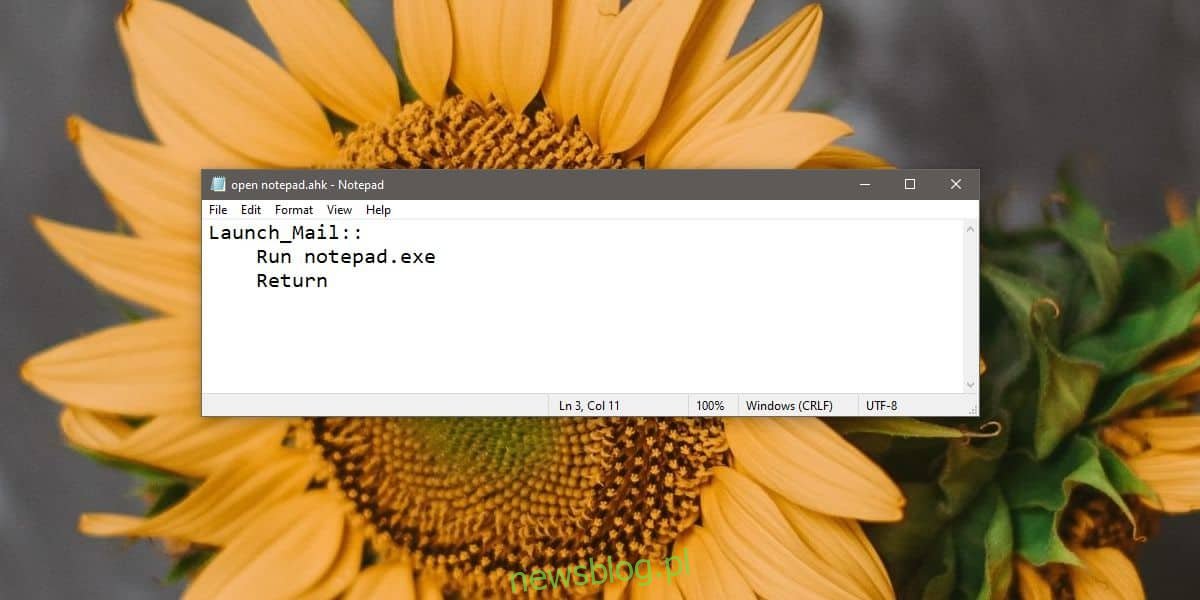
Bạn có thể thêm tập lệnh vào thư mục Khởi động và tập lệnh sẽ chạy khi bạn khởi động máy tính.
